使用U盘重新安装Windows7系统(简明教程,轻松搞定)
![]() 游客
2025-07-11 12:54
154
游客
2025-07-11 12:54
154
重装操作系统是解决电脑问题或升级的常见方法之一。本文将详细介绍如何使用U盘重新安装Windows7系统,让您轻松完成操作。

1.准备工作:确定U盘和电脑满足要求
确保U盘至少容量为4GB以上,电脑处于正常工作状态,备份好重要的文件和数据。

2.下载Windows7ISO文件
前往Microsoft官方网站下载Windows7ISO文件,并确保选择与您电脑系统版本对应的ISO文件。
3.获取Windows7USB/DVD下载工具
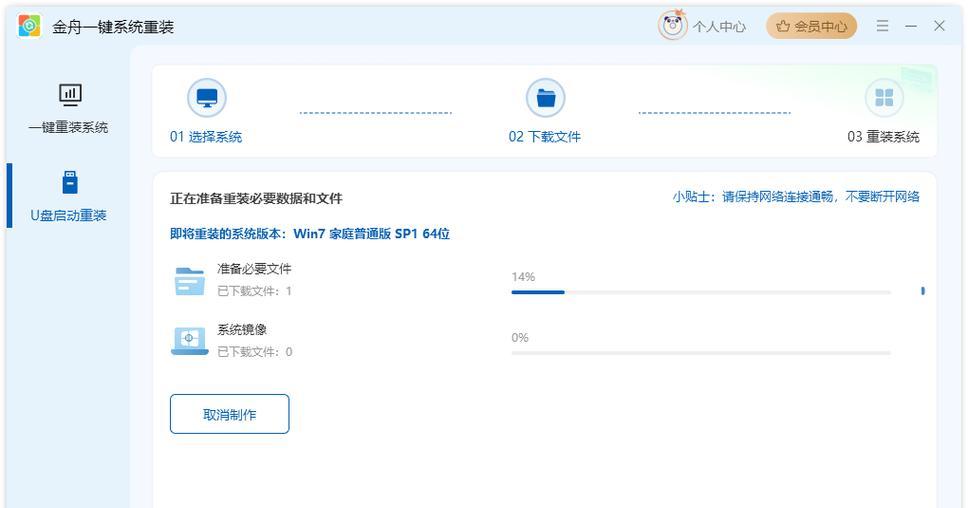
这是一个免费软件,通过它可以将ISO文件写入U盘。前往Microsoft官方网站下载并安装这个工具。
4.插入U盘并打开Windows7USB/DVD下载工具
将准备好的U盘插入电脑,并打开刚刚安装的Windows7USB/DVD下载工具。
5.选择ISO文件
在Windows7USB/DVD下载工具中,选择刚刚下载好的Windows7ISO文件,并点击“下一步”。
6.选择媒体类型
在这个步骤中,我们需要选择“USB设备”以将ISO文件写入U盘。确保U盘已经插入电脑,并点击“开始复制”。
7.格式化U盘
在下一步中,系统会提示是否要格式化U盘。请确保您已经备份好重要数据,然后点击“开始复制”。
8.等待复制完成
系统会自动将ISO文件写入U盘,这个过程可能需要一些时间。请耐心等待直到复制完成。
9.设置电脑引导顺序
重启电脑,并进入BIOS设置界面。将U盘设置为首选启动设备,保存设置并退出。
10.启动重装过程
重新启动电脑,系统会自动从U盘启动,进入Windows7安装界面。
11.安装Windows7系统
按照界面提示,选择安装语言、时区以及键盘布局等信息,并点击“下一步”继续安装。
12.授权协议和许可证密钥
阅读并同意授权协议,并输入您的许可证密钥。
13.选择安装类型和磁盘分区
选择自定义安装类型,并对硬盘进行分区和格式化操作。
14.系统安装
等待系统文件的复制和安装过程完成,期间电脑可能会自动重启。
15.设置用户名和密码
输入您的用户名和密码,并根据需求进行其他个性化设置。
使用U盘重新安装Windows7系统并不复杂,只需准备好U盘、下载ISO文件,使用Windows7USB/DVD下载工具将ISO文件写入U盘,然后设置电脑引导顺序并启动重装过程即可。希望本文的教程对您有所帮助。
转载请注明来自科技前沿网,本文标题:《使用U盘重新安装Windows7系统(简明教程,轻松搞定)》
标签:重装
- 最近发表
-
- 用U盘装系统教程(轻松快捷,一键安装系统,让你的三星手机如虎添翼)
- 显卡BIOS刷写教程(强行刷写显卡BIOS,享受极致游戏体验)
- 实现安卓手机网速快十倍的方法(解锁你手机网速的潜能,让上网更畅快)
- 电脑出现错误678怎么办?(解决电脑错误678的有效方法)
- 使用苹果U盘轻松安装Win10系统(让你的苹果设备多一个Windows系统)
- 电脑623错误解决方法大全(如何轻松解决电脑623错误问题,避免数据丢失与系统崩溃)
- 电脑声卡错误1083及解决方法(探索电脑声卡错误1083的原因和解决方案)
- 详解以大白菜装win7原版教程(快速安装与配置Win7原版系统)
- 电脑启动时硬盘错误的解决方法(应对电脑启动时硬盘错误的实用技巧)
- 解决电脑连宽带错误619的方法(错误619的原因及解决方案)
- 标签列表

